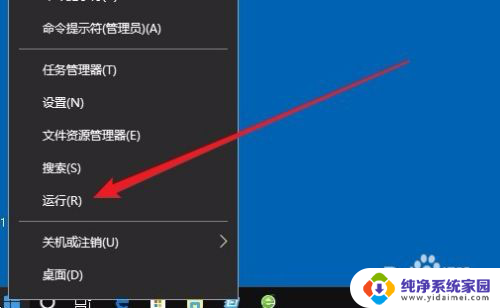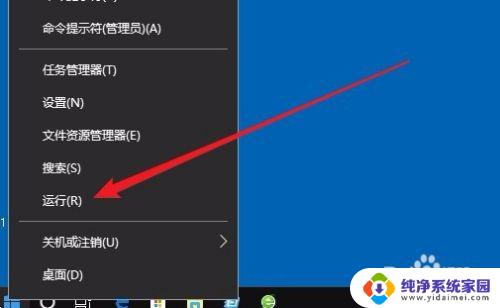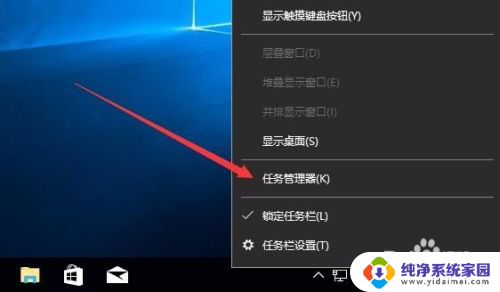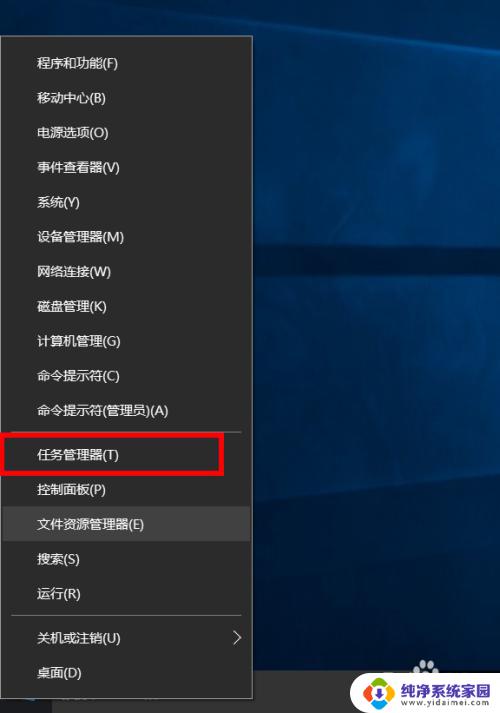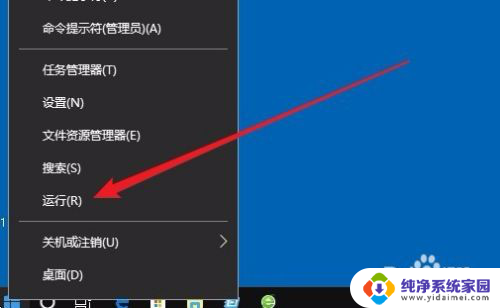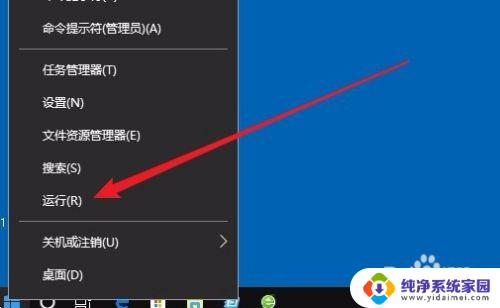win10设置软件自启动 win10如何设置程序开机启动
在日常使用电脑的过程中,我们经常会遇到一些常用软件需要每次开机后手动启动的情况,这无疑给我们的工作和生活带来了不便,而对于Windows 10用户来说,幸运的是系统提供了自启动程序的设置功能,使我们能够方便地将常用软件设置为开机自动启动,省去了每次手动打开的麻烦。接下来让我们一起来了解一下Win10设置软件自启动的方法吧!
具体方法:
1.这里的软件不特指某一个软件,许多软件都自带的设置功能。电脑上面常用的一些办公软件都有这个功能。
首先,打开某个软件,比如以QQ音乐为例,首先打开QQ音乐,如图所示;
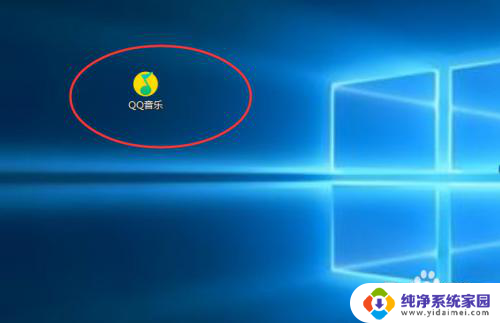
2.打开QQ音乐软件后,在如图所示的主界面中。点击右上角的“三横线小按钮”,进入设置功能;
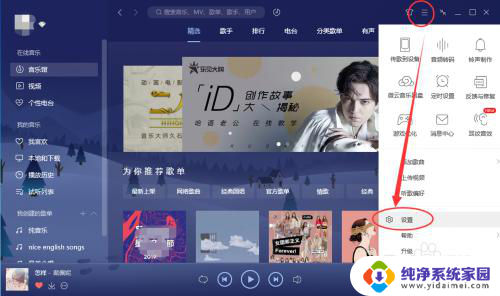
3.在设置中,如图所示。找到【常规设置】,然后勾选【开机自动启动QQ音乐】选项,即可设置成功QQ音乐这一款软件的开机自动启动。

4.注意:其他任意的常用办公软件,只要支持自动启动设置功能,就可以类似按照此方法进行设置。(但不是所有的软件都支持此功能)
以上就是win10设置软件自启动的全部内容,碰到同样情况的朋友们赶紧参照小编的方法来处理吧,希望能够对大家有所帮助。